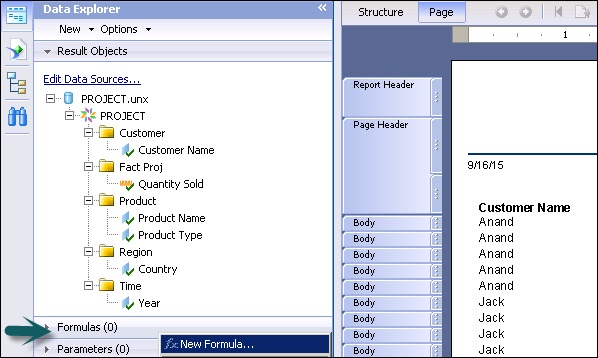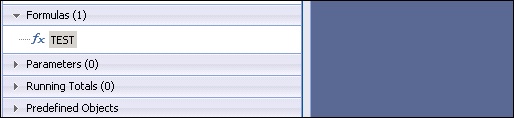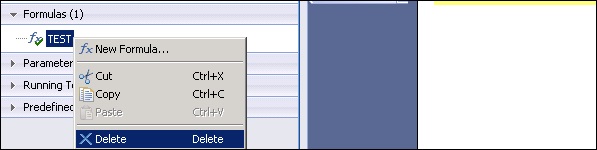Вы можете создать одну или несколько формул за один раз и использовать их в своем отчете. Вы также можете удалить формулы или выполнить поиск и изменить текст формул в текстовом окне формул.
Чтобы создать новую формулу , вы можете щелкнуть правой кнопкой мыши на вкладке Формула в Data Explorer. После нажатия на новую формулу → введите имя формулы → откроется мастерская формул.
Вы также можете создать новую формулу, открыв мастерскую Формула на вкладке Формула в разделе Данные → Новая → Новая формула, как показано на следующем рисунке.
Чтобы написать формулу в текстовом окне формулы, можно использовать используемые объекты на вкладке «Оператор» и различные операторы для передачи условия в формулу.
Формула может быть сохранена с помощью опции сохранения внизу страницы. После сохранения формулы она попадает в список формул на вкладке «Обозреватель данных».
Вы можете перетащить эту формулу в любой раздел отчета.
В приведенном выше снимке формула теста была перетащена в нижний колонтитул отчета, и ее вычисленное значение равно количеству проданных / 2 в нижнем колонтитуле отчета.
Теперь, чтобы изменить формулу , нажмите на название формулы в Обозревателе данных, откроется мастерская Формула. Внесите изменения в формулу и используйте кнопку «Сохранить» внизу, чтобы сохранить изменения. Эти изменения будут автоматически применены к значениям отчета.
Чтобы удалить формулу из отчета, щелкните правой кнопкой мыши имя формулы и нажмите «Удалить».
Проблемная панель внизу используется для целей отладки. Он показывает вам синтаксическую ошибку в формуле. Сообщение об ошибке на следующем рисунке говорит о том, что поле с красным подчеркиванием не называется синтаксисом поля и является неправильным.